記録を開始する前に、Story フォルダと Story トラックの記録パスを設定する必要があります。フォルダ内のトラックを除き、記録したいトラックごとに記録パスを定義する必要があります。たとえば、Story ウィンドウ内のフォルダに対するパスを設定して、このフォルダ内のトラックがすべて同じパスを指すように設定できます。また Story ウィンドウ内のフォルダに対するパスを設定し、さらにこのフォルダ内のトラックに対する別のパスを設定することもできます。これは、ネストしたフォルダとトラックにも適用されます。完全な下位のパスにより、上位のパスは上書きされます。一方、パスが不完全な場合、階層構造は、完全なパスを形成するようにアセンブルされます。これにより、フォルダにはベース パスを保持した状態で、トラック内のサブフォルダだけを指定できるようになります。
Story フォルダの記録パスを設定するには:
- Story ウィンドウでフォルダをダブルクリックして、Resources ウィンドウにプロパティを表示します。
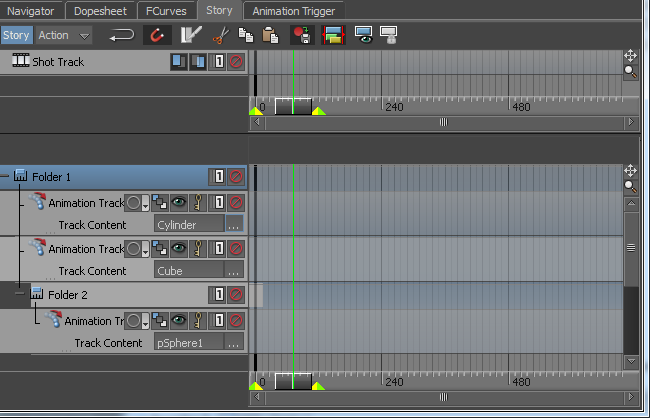
表示の Story フォルダが選択された状態
Story トラックとは異なり、Story フォルダには、記録パスを定義する Recording options (
 )や Recording Options メニュー(
)や Recording Options メニュー( )はありません。
)はありません。
- Resources ウィンドウの Properties で選択したフォルダを展開してその内容を表示します。

全 Story フォルダの記録パスが Property Resources ウィンドウで設定されます。
 をクリックします。
をクリックします。
- Open Directory ウィンドウで、記録のパスを選択し、OK をクリックします。
記録パスが設定され、 RecordClipPath フィールドに表示されます。
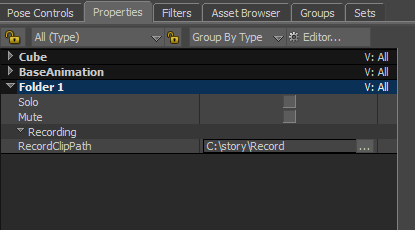
Story トラックの記録パスを設定するには:
- Story ウィンドウで、記録したい Story トラックをクリックします。
- Story ウィンドウで、Story トラックの Recording options (
 )、または Recording Options メニュー(
)、または Recording Options メニュー( )をクリックし、次に Recording options メニュー(
)をクリックし、次に Recording options メニュー( )をクリックします。
選択されたトラックの Recording options ウィンドウが表示されます。
)をクリックします。
選択されたトラックの Recording options ウィンドウが表示されます。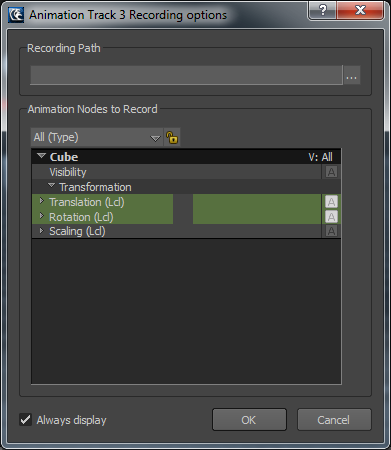
トラックの Recording option ダイアログに表示されるプロパティはアニメート可能で、記録できるプロパティです。
前の図に示すアクティブ化された既定の記録プロパティ(
 )は、Translation と Rotation のプロパティです。
)は、Translation と Rotation のプロパティです。
- 記録したいプロパティをアクティブ化します。
 をクリックします。
をクリックします。
- Open Directory ウィンドウで、記録のパスを選択し、OK をクリックします。
ファースト・パス: Recording Path フィールドにパスを入力し OK をクリックすることで、記録パスを設定することもできます。
注: トラックの記録パスは、Property Resources ウィンドウ(Story フォルダの場合と同じように)、Story ウィンドウにある Story トラックの Recording options ( )、または Recording Options メニュー(
)、または Recording Options メニュー( )を使用して設定できます。
)を使用して設定できます。
 )、または Recording Options メニュー(
)、または Recording Options メニュー( )を使用して設定できます。
)を使用して設定できます。